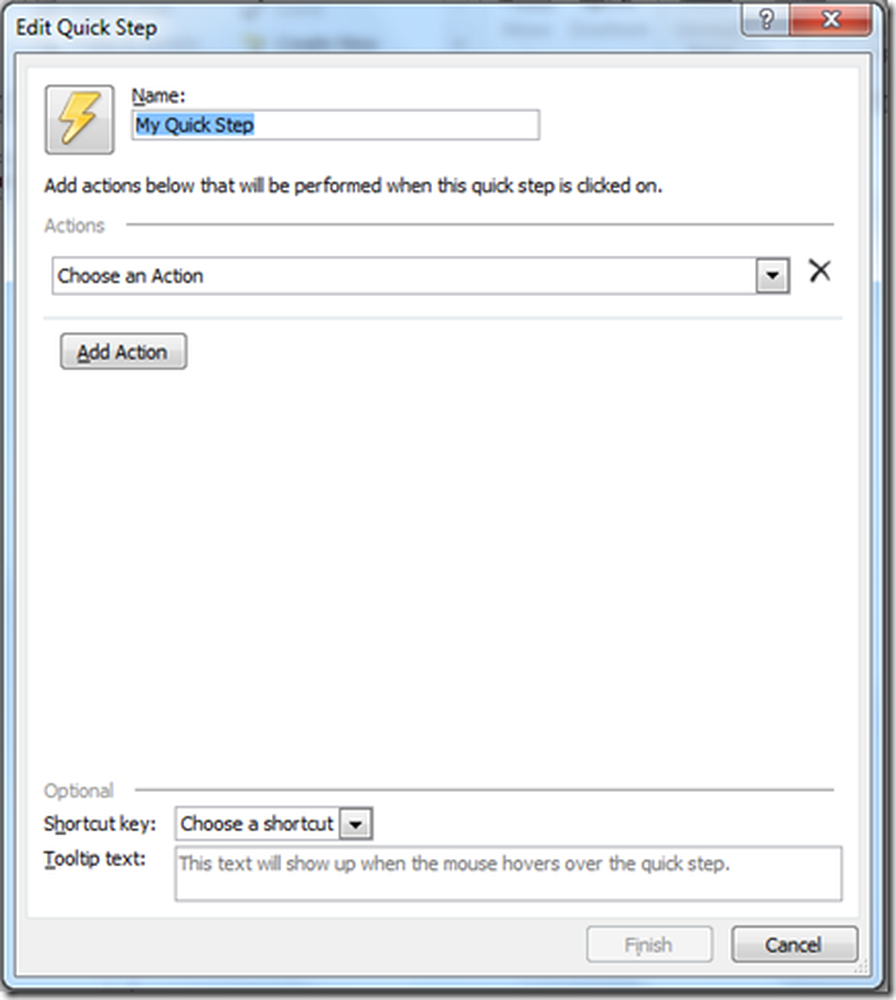Comment créer des tableaux croisés dynamiques dans Microsoft Excel
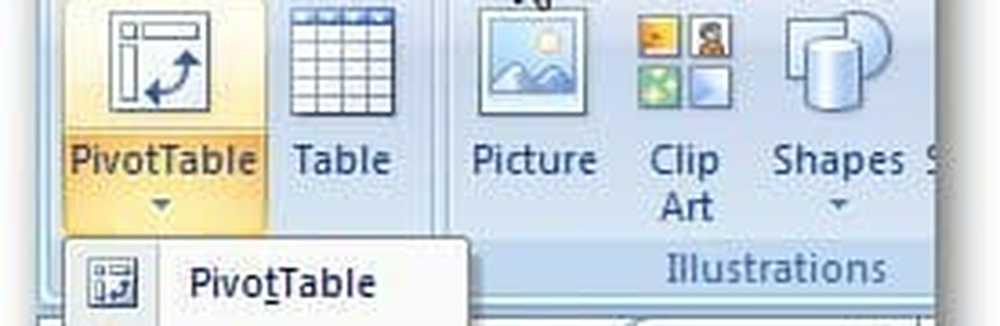
Suivez le guide ci-dessous et vous pourrez créer des tableaux croisés dynamiques en quelques secondes..
Ouvrez les données de votre choix dans Excel. J'utilise les marques Students comme exemple.
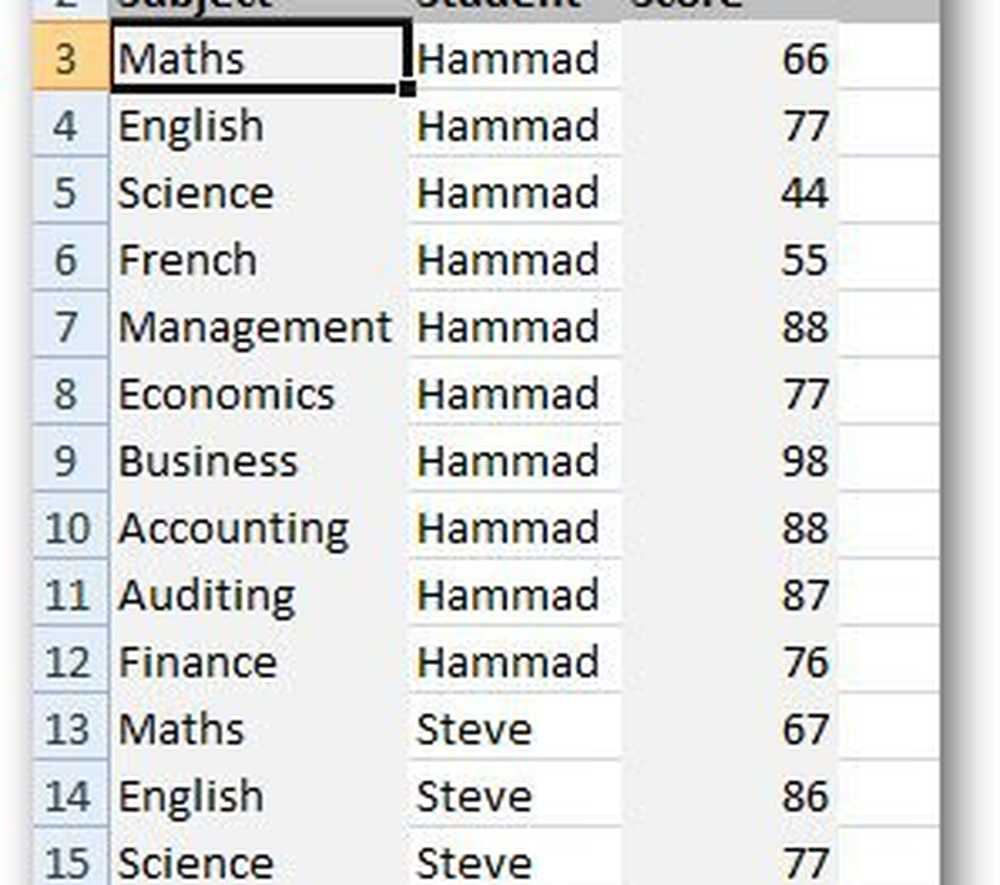
Cliquez sur l'onglet Insérer et sélectionnez Tableau croisé dynamique.

La boîte de dialogue Créer un tableau croisé dynamique apparaît. Sélectionnez la plage de données, puis sélectionnez Nouvelle feuille de calcul si vous souhaitez afficher le tableau croisé dynamique dans une nouvelle feuille de calcul. Je recommande d'afficher le tableau croisé dynamique dans une nouvelle feuille de calcul. Cliquez sur OK.
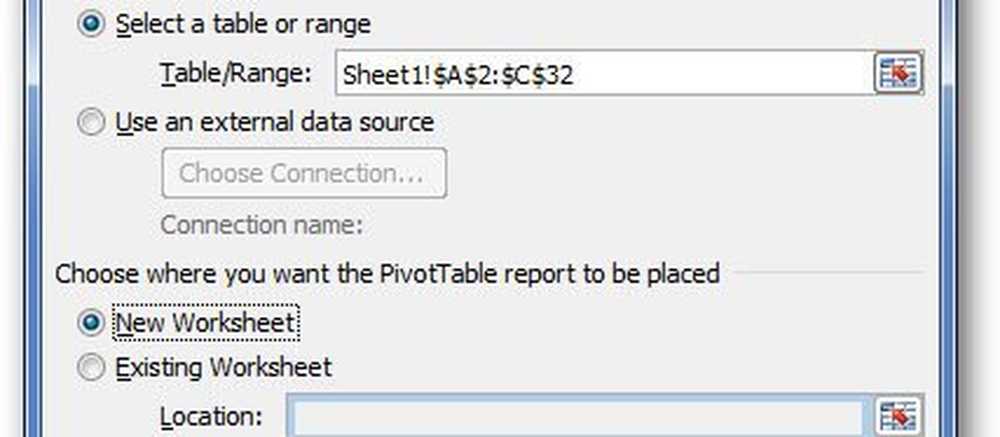
Excel ouvrira une nouvelle feuille avec des colonnes complexes, mais ce n’est pas le cas. Ça va ressembler à quelque chose comme ça.
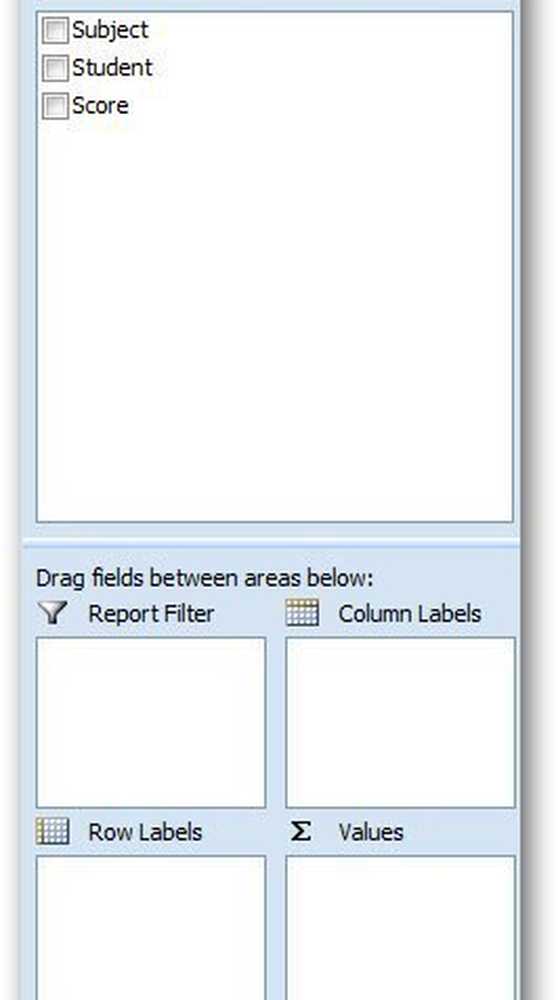
Maintenant, cochez toutes les cases (Étudiant, Sujet, Score). Déplacez les champs obligatoires dans les 4 zones indiquées ci-dessous.
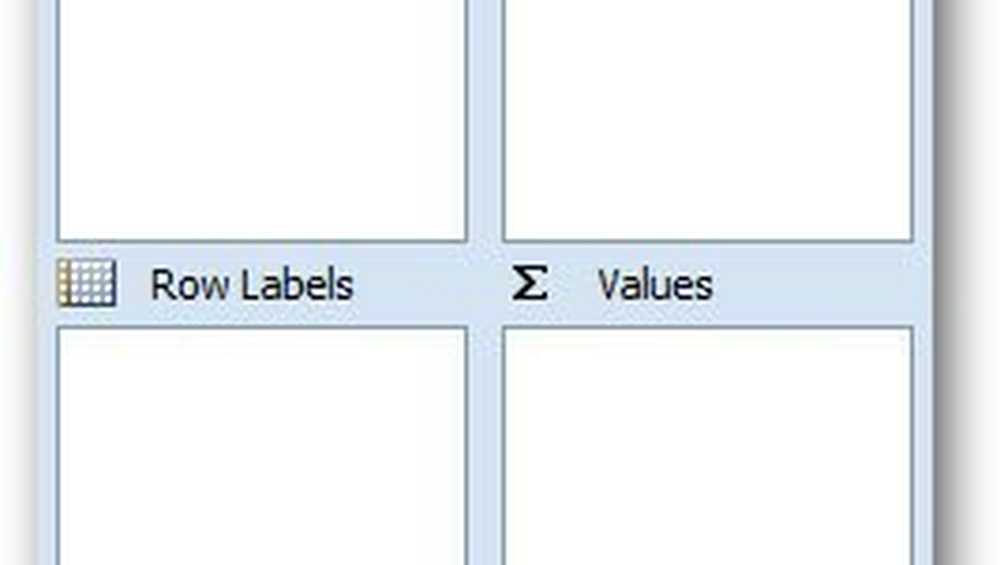
J'utilise Nom de l'étudiant en tant que filtre de rapport, Sujet en tant qu'étiquettes de ligne et note les résultats dans la zone de valeur. Ce que je fais est de trouver le score moyen dans chaque matière. Vous trouverez beaucoup à partir d'un seul fichier de données en interchangeant le filtre de rapport. Celui-ci est simple.
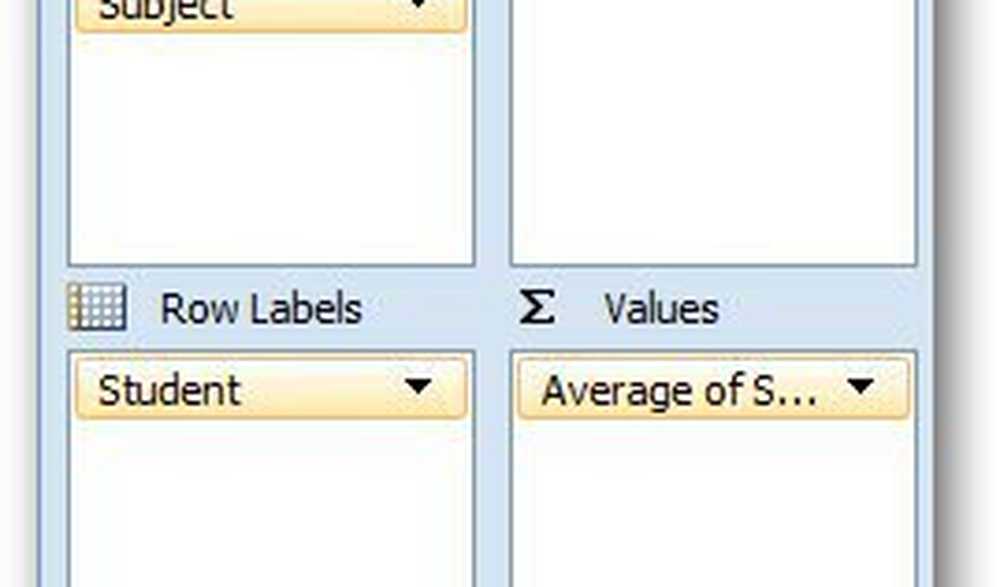
Maintenant, je veux trouver le score moyen dans différentes matières. Cliquez sur la flèche déroulante dans le champ des valeurs et cliquez sur Paramètres du champ de valeurs..
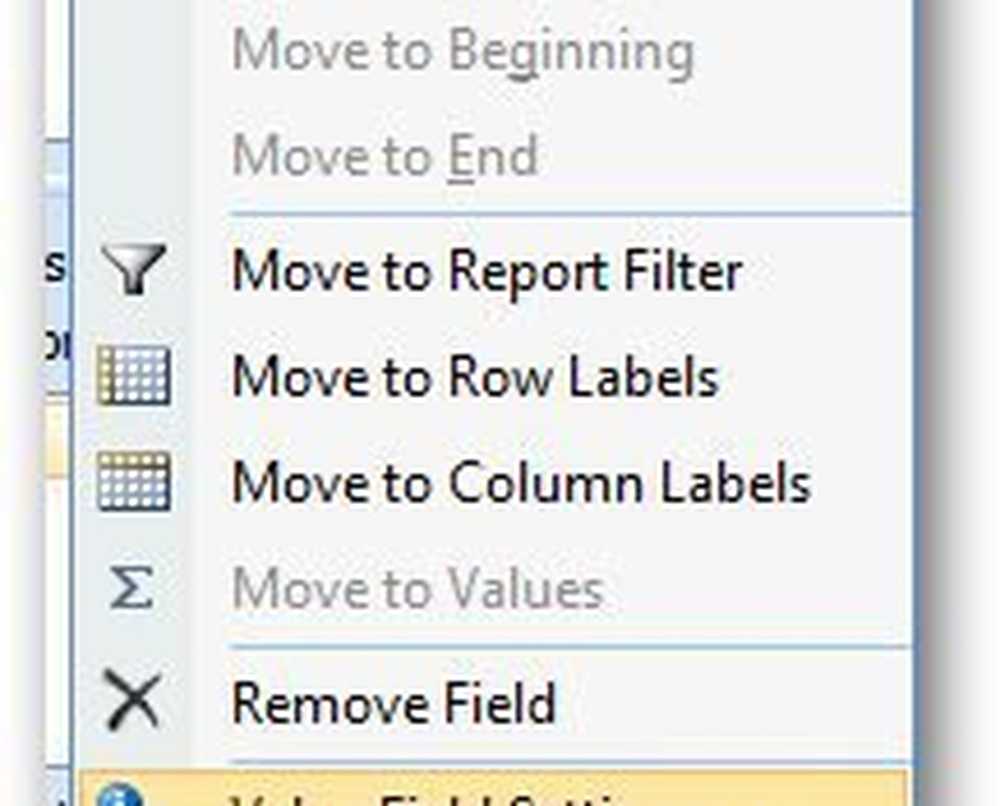
Sélectionnez Moyenne dans la boîte de dialogue et cliquez sur OK..
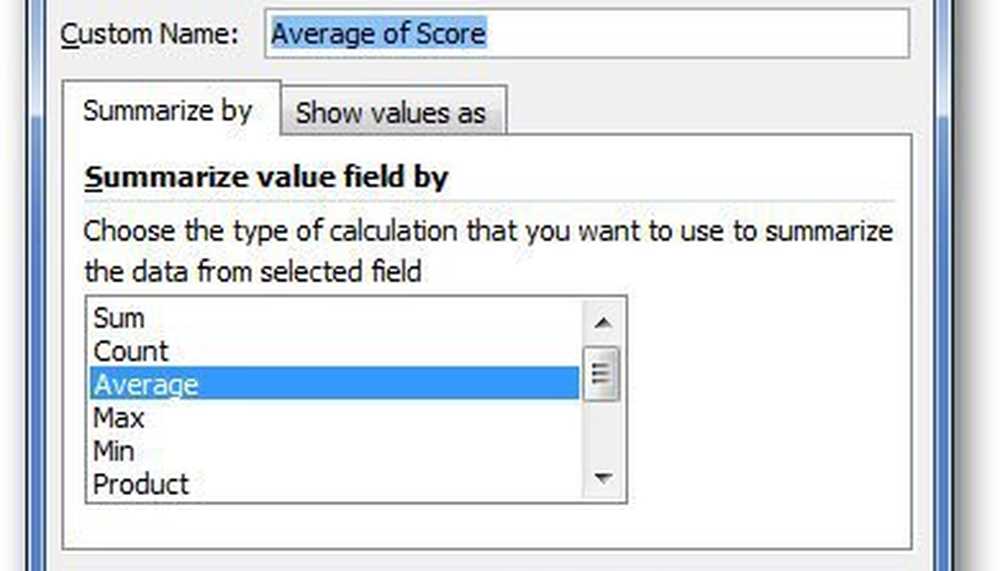
Il affichera les notes moyennes de classe dans chaque matière.
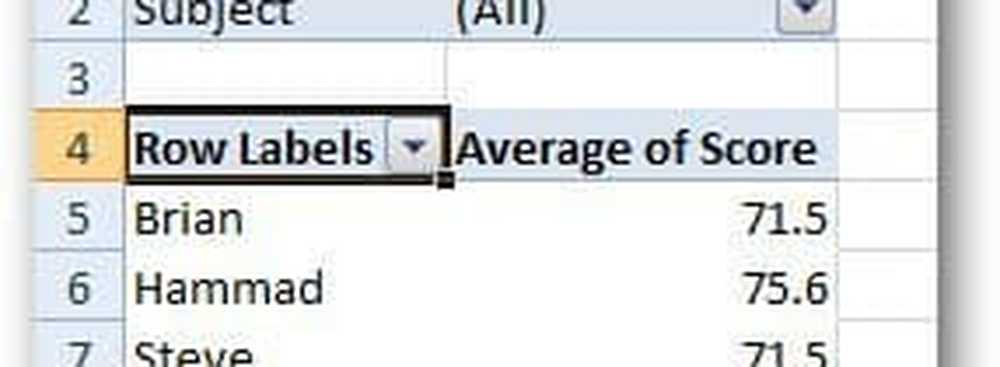
De même, vous pouvez créer divers autres rapports pour récapituler les données souhaitées. Si vous avez des questions, laissez un commentaire et laissez-moi savoir.